
بروز رسانی توسط حمید برفی در تاریخ 27 مهر ماه 1396
سلام دوستان عزیز وردپرسی؛
تعداد زیادی از سایتهای وردپرسی فایل هایی را در جهت نیاز با کاربران وبسایت خود برای دانلود به اشتراک میگذارند. اما این لینکهای ساده دانلود موجود در صفحات وب سایت کمی قدیمی شده است و امکاناتی چون ثبت تعداد دانلود یا رمز گذاری و … را برای وب مستر فراهم نخواهد کرد. نسل جدید قرار دادن لینک در وب سایت، امکانات بی نظیری را برای وب مستر فراهم میکند و او را قادر میسازد تا کنترل کاملی بر روی لینکهای دانلود خود داشته باشد. امروز در این مطلب قصد داریم یکی از بهترین افزونههای مدیریت فایل های دانلودی در وردپرس را به شما معرفی کنیم که به راحتی قادر خواهید بود تا مدیریت کاملی بر روی فایلهای دانلودی در وب سایت وردپرسی خود داشته باشید.
مدیریت فایل های دانلودی در وردپرس
WordPress Download Manager افزونه مدیریت فایلهای دانلودی در وردپرس است که با استفاده از آن قادر خواهید بود به راحتی کنترل کامل و جامعی بر روی فایلهای خود داشته باشید. شما میتوانید محدودیتهایی همچون رمز گذاری، دسترسی یا عدم دسترسی کشورهای خاص به فایل، قیمت گذاری و فروش فایلهای خود و خیلی از امکانات دیگر بهره مند شوید. این افزونه که توسط Shaon توسعه داده شده تا اکنون توانسته بیش از 100000 نصب فعال را در مخزن وردپرس ثبت نماید.
امکانات افزونه ی WordPress Download Manager
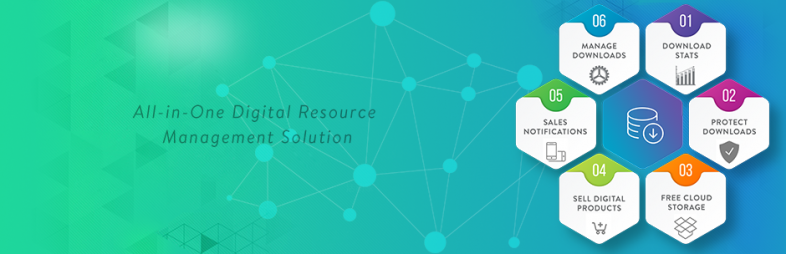
- پشتیبانی از Google Drive، DropBox، Box.com و OneDrive برای ذخیره سازی فایلها.
- محدود کردن دسترسی به فایلهای دانلودی.
- کنترل سرعت دانلود.
- رمز گذاری فایل های دانلودی.
- حفاظت CAPTCHA برای دانلود فایلها.
- جلوگیری از دانلود فایلها توسط رباتها.
- ثبت اطلاعات کامل از میزان فایلهای دانلود شده.
- امکان گذاشتن آیکون و استایل دلخواه.
- استفاده از شورت کد برای قرار دادن لینک دانلود.
نصب و راه اندازی
برای نصب و فعال سازی افزونه WordPress Download Manager از منوی پیشخوان وردپرس به تب افزونه> افزودن مراجعه کرده و اقدام به نصب و فعال سازی آن نمایید.
پس از فعال کردن افزونه گزینهای با عنوان Downloads در منوی پیشخوان وردپرس ایجاد میشود.
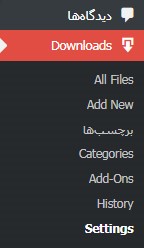
Settings
آموزش کار با افزونه WP Download Manager را از بخش Settings آن آغاز می کنیم.
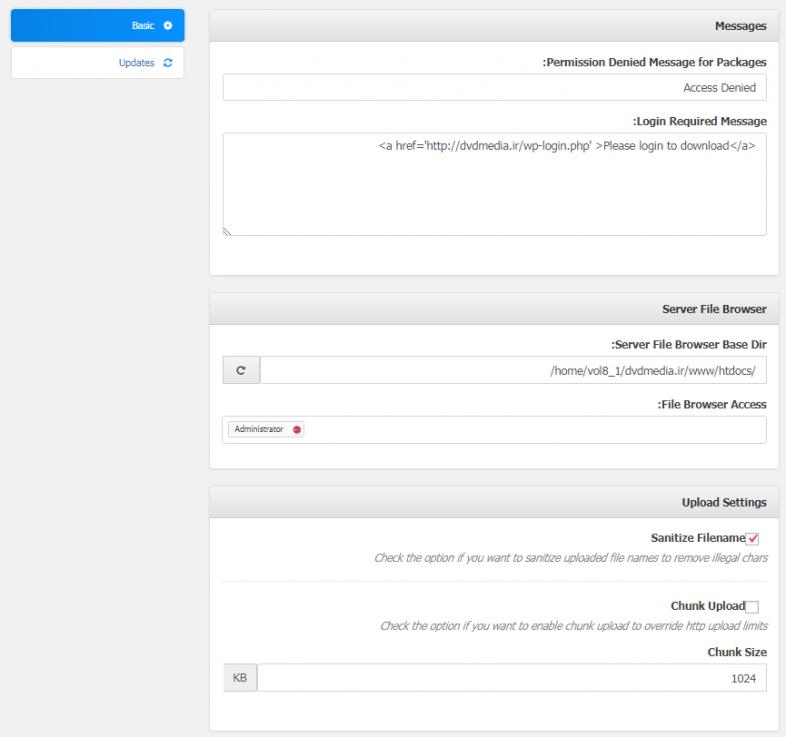
Messages: از این بخش میتوانید پیام مربوط به الزام وارد شدن به پنل کاربری برای دانلود فایل توسط کاربر را پیکربندی کنید.
Server File Browser: این بخش داری دو قسمت است که از بخش Server File Browser Base Dir میتوانید مسیر آپلود فایل های دانلودی را مشخص نمایید و از بخش File Browser Access تعیین کنید چه کاربرانی اجازه دسترسی به این فایل ها را داشته باشند.
Upload Settings: در این بخش با انتخاب گزینه Sanitize Filename عباراتی که طبق اصول نامگذاری فایلها نباشند را از نام فایل حذف میکند. از گزینه Chunk Upload میتوانید محدودیت اندازه فایل آپلودی را فعال و از بخش Chunk Size حداکثر اندازه مجاز برای آپلود را تنظیم کنید.
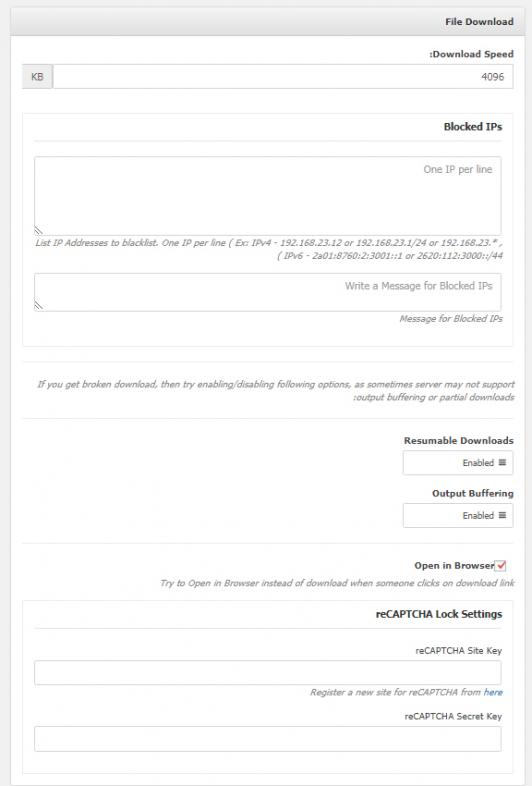
File Download: گزینههای متعددی در این بخش دیده میشوند که شما را قادر میسازد تا مدیریت فایلهای دانلودی در وردپرس را به صورت جامع داشته باشید.
Download Speed: حداکثر سرعت مجاز دانلود فایل توسط کاربر را بر حسب کیلوبایت میتوانید از این قسمت تعیین کنید.
Blocked IPs: از این قسمت میتوانید IP هایی را که قرار نیست امکان دسترسی داشته باشند را مسدود کنید.
Resumable Downloads: در این بخش تنظیمات مربوط به قابلیت ادامه دانلود در صورت ایجاد وقفه در دانلود فایل ها، توسط کاربر را میتوانید تعیین کنید.
Open in Browser: توسط این گزینه میتوانید تعیین کنید که پس از کلیک بر روی لینک دانلود پنجره جدیدی باز شود یا نه.
reCAPTCHA Lock Settings: از طریق این بخش میتوانید حفاظت کپچا را برای لینکهای دانلود فعال کنید. برای قرار دادن reCAPTCHA گوگل باید کلیدهای آن را از حساب کاربری گوگل خود دریافت کرده و آن ها را در فیلد های مربوطه قرار دهید.
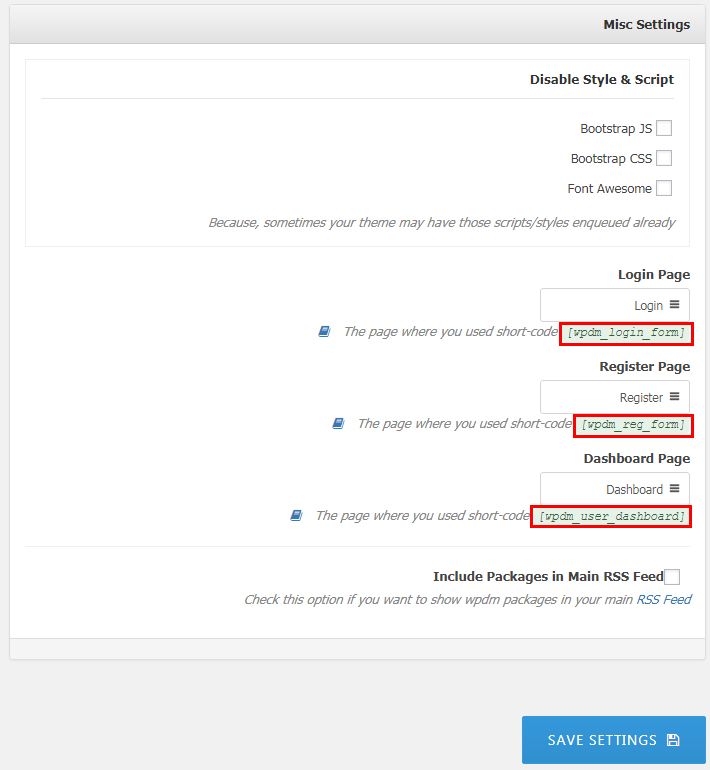
Misc Settings: در این بخش میتوانید تنظیمات مربوط به فعال و یا غیرفعال کردن استایلها و نیز صفحات مربوط به Login، Register و Dashboard را انتخاب کنید. دقت کنید پس انتخاب صفحه مورد نظر باید شورت کد مربوط به آن که در کادر قرمز مشخص شده را در صفحه مورد نظر قرار دهید.
گزینه آخر هم اگر میخواهید پکیج در rss اصلی شما موجود باشد آن را فعال کنید.
تنظیمات را در این بخش ذخیره کنید و به تب Categories مراجعه کنید.
Categories
در این صفحه میتوانید دستههایی برای فایلهایی که در وب سایت خود برای دانلود قرار میدهید ایجاد کرده و از قسمت Access در این صفحه مشخص کنید که چه گروههایی اجازه دسترسی به این دسته بندیها را داشته باشند.
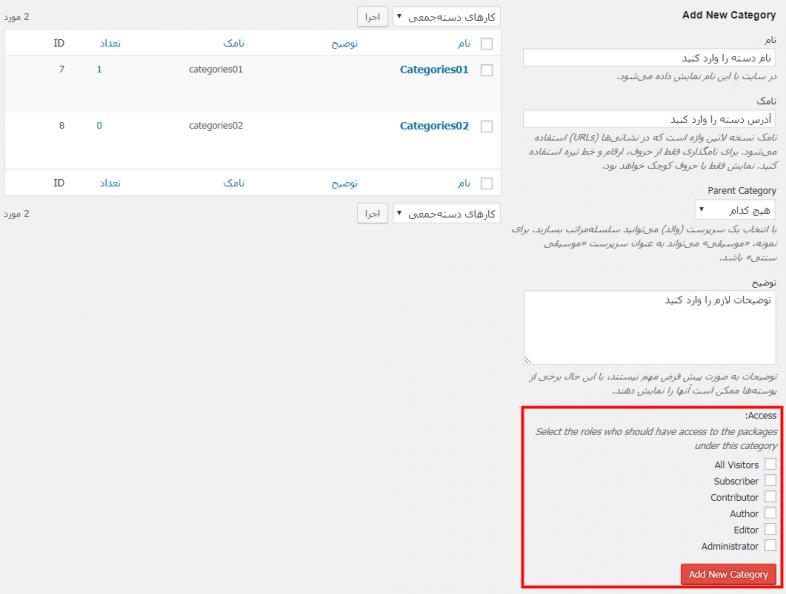
حال که با این بخش آشنا شدید به تب Add New برای آپلود و ایجاد تنظیمات دلخواه بر مدیریت فایل های دانلودی در وردپرس توسط کاربران مراجعه کنید.
Add New
از این بخش میتوانید فایل های دانلودی مورد نظر خود را وارد کرده و تنظیمات دلخواه را بر روی آن ایجاد کنید.
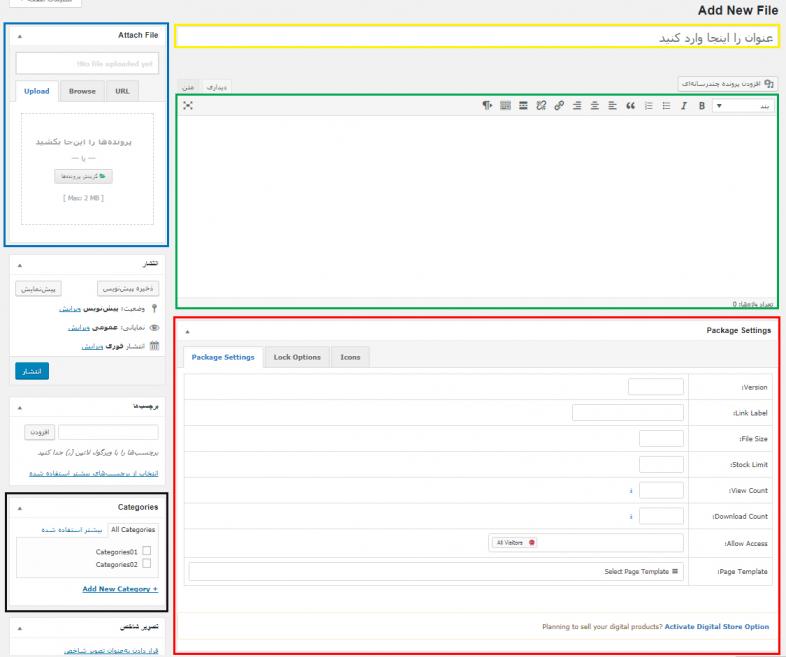
در ابتدا عنوان فایل دانلودی خود را در فیلدی که با نوار زرد و توضیحات فایل را در بخشی که با نوار سبز مشخص شده است وارد کنید.
Attach File: از این بخش که با نوار آبی در تصویر مشخص است میتوانید فایل های مورد نظر خود را اضافه کنید.
Categories: فایل های دانلودی خود را میتوانید از طریق این بخش دسته بندی کنید.
Package Settings: این بخش که با کادر قرمز در تصویر مشخص شده دارای سه تب است. تب اول که Package Settings نام دارد، میتوانید اطلاعات فایل، تعداد دانلود و نیز تظیمات مربوط به محدود کردن سطح دسترسی را وارد کنید.
تب دوم Lock Option نام دارد و میتوانید تنظیمات مربوط به شرایط دانلود، رمزگذاری و نیز فعال نمودن حفاظت ریکپچا را پیکربندی کنید.
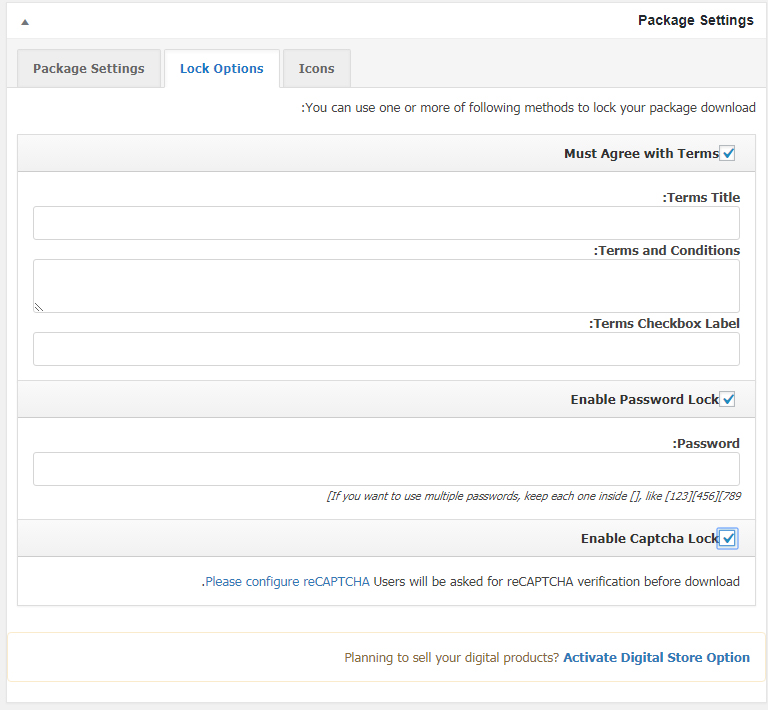
Must Agree with Terms: از این بخش میتوانید شرط دانلود فایل توسط کاربر را وارد کنید.
Enable Password Lock: از این قسمت میتوانید بر روی لینک های دانلود رمز بگذارید.
Enable Captcha Lock: اگر از بخش تنظیمات، ریکپچا را فعال کرده باشید میتوانید با زدن این گزینه بر روی لینک های خود حفاظت ریکپچا را فعال کنید.
تب سوم که Icons نام دارد میتوانید آیکون مرتبط با فایل دانلود خود را از این بخش انتخاب و یا وارد کنید.
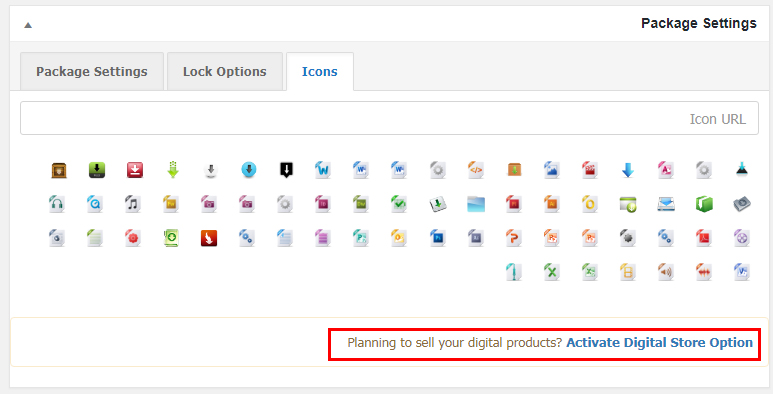
برای فعال کردن امکانات مربوط به فروشگاه بر روی گزینه Activate Digital Store Option که در پایین همین بخش با کادر قرمز مشخص شده است کلیک کنید. پس از فعال کردن این گزینه، تب چهارمی به این بخش اضافه می شود که در ادامه به توضیح و شرح آن خواهیم پرداخت.
Pricing & Discounts: در این تب میتوانید فروشگاه فایل اینترنتی خود را راهاندازی نمایید.
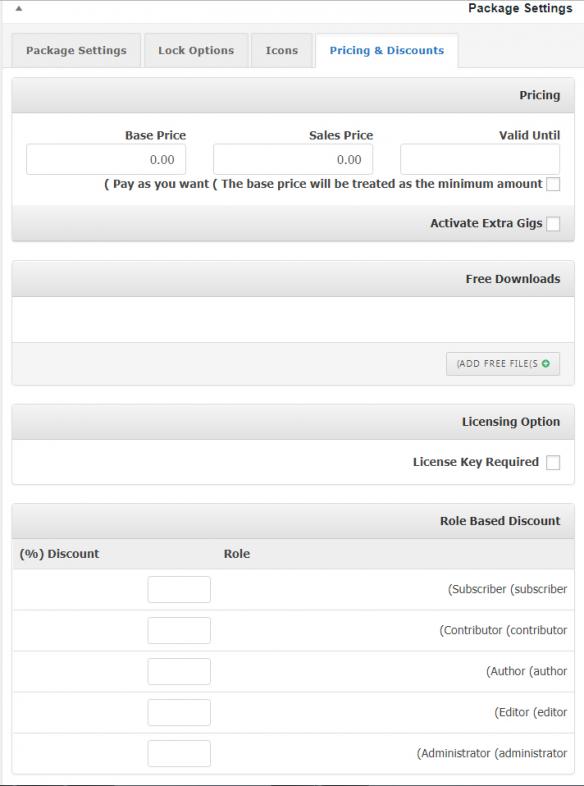
Pricing: قیمت فایل را از این بخش وارد نمایید.
Free Download: میتوانید بخشی از فایل را به عنوان نمونه برای دانلود رایگان از این بخش آپلود کنید.
License Key Required: از این بخش میتوانید قیمت نسخه های مختلف لایسنس را وارد کنید.
Role Based Discount: از این بخش میتوانید تخفیفهای متنوعی بر اساس سطح کاربری مختلف وارد کنید.
در پایان بر روی دکمه ی انتشار کلیک نمایید.
حال به زیر منوی All Files در منوی پیشخوان وردپرس مراجعه فرمایید.
All Files
در این صفحه تمام فایلهایی که آپلود کردهاید، قابل مشاهده و ویرایش هستند. در واقع همان امکان عملیات مدیریت فایلهای دانلودی در وردپرس برای شما فراهم است.
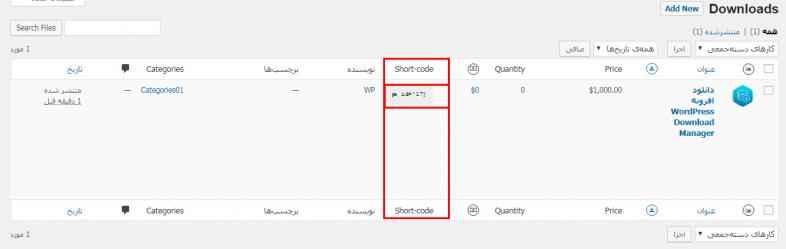
برای قرار دادن لینک دانلود فایل مورد نظر در یک صفحه باید شورت کد آن را کپی کرده و همانند تصویر زیر در صفحه مورد نظر اضافه کنید.
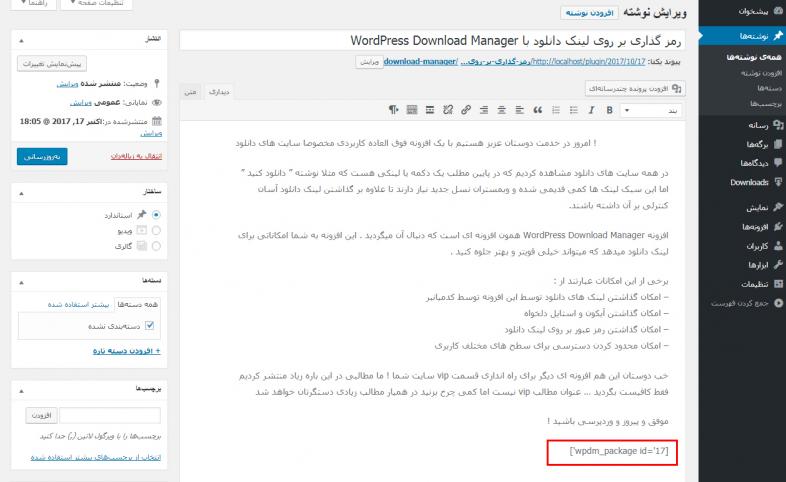
حال به آدرس مطلب مورد نظر بروید.
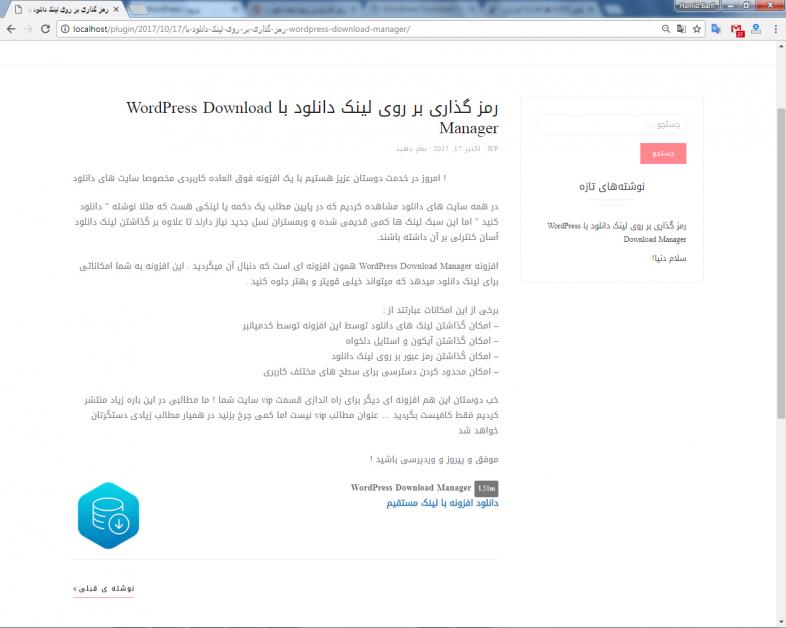
همانطور که مشاهده می کنید لینک دانلود فایل با آیکونی که انتخاب کردیم به آخر مطلب ما اضافه شده است.
جمع بندی
WordPress Download Manager یکی از بهترین افزونههای مدیریت فایل های دانلودی در وردپرس است. همانطور که مشاهده نمودید با استفاده از این افزونه خیلی ساده قادر خواهید بود مدیریت کامل و جامعی بر روی لینکهای دانلود خود داشته باشید.
افزونه شامل چند بخش کلی بود. در بخش Settings آن توانستیم تنظیمات کلی افزونه از جمله پیکربندی پیام الزام لاگین برای دانلود، انتخاب مسیر آپلود فایل ها در سرور، تعیین حداکثر سرعت دانلود توسط کاربر و نیز فعال نمودن حفاظت CAPTCHA برای لینک های دانلود خود. بخش Add New افزونه نیز که شباهت زیادی به بخش افزودن نوشته وردپرس داشت، پس از آپلود فایل و انتخاب دسته بندی مناسب برای فایلهای خود از قسمت Package Settings این بخش توانستیم امکانات متعددی از جمله ایجاد رمز دانلود، حافظت ریکپچا، انتخاب آیکونی مناسب و امکان قیمت گذاری بر روی فایل ها برای فروش را پیکربندی نماییم.
در آخر در بخش All Files تمام فایلهای دانلودی که ایجاد کردیم در این صفحه قابل مشاهده بود. برای قرار دادن لینک دانلود در نوشته های اصلی سایت باید شورت کد مورد نظر فایل دانلودی خود را در نوشته مربوط به آن کپی کنید. پس از مراجعه به نوشته مشاهده خواهید کرد که لینک دانلود فایل با تنظیماتی که انجام دادید قابل مشاهده است.
با تشکر فراوان از همراهی شما





am!n
خطاب به a3aish
دوست عزیز چی کپی پیسته
چی گوگل ترنسلیته
خب آقا علی احتمالا اینو تو یه سایت خارجی پیدا کرده برای امثال شما به صورت رایگان گذاشته حالا به جای تشکر اینو میگید!
اگر منظورتون اون آموزششه که انگلیسیه من سعی میکنم تو روز های آتی فارسیشو بنویسم
سروش
سلام علی جان من وقتی میخوام تو ورد پرس افزونه نصب کنم وقتی میرم تو بار گزاری صفحه سفید میشه پوسته هم وقتی میخوام نصب کنم همین طور ولی تو هاست برم دیگه اینجوری نمیشه از تو ورد پرس اینجوری میشه!!!!
a3aish
شما فقط بلدین برین یه کپی پیست بکنید و یه ترانسلیت توی گوگل بکنید وسلام .بابا جون هرکی دوست داری اموزشش رو بزار ما این هزینه و باید های اینترنت رو مصرف نمیکنیم که بیایم یه ری مطالب کپی رو بخونیم .کار رو کی کرد اونی که تموم کرد .کار شما ناقصه
Mini Life
سلام
افزونه ی جالبی هست
پیشنهاد میکنم از افزونه wp-filebase استفاده کنید
هیچ افزونه دانلود رایگانی مثل این نیست
فارسی هم هست .
گروه تفریحی Imperial
سلام. خسته نباشید! آقا این افزونه ی خوبی هستش! اما می خواستم بدونم چه راهی هست که تعداد دانلود (یا کلیک) لینک های دانلود سایت رو بشه شمارش کرد؟ جستجو هم کردم ولی هزار ماشالله راه هایی رو نوشتن که خود مدیر و برنامه نویس های وردپرس هم نمی تونن ازش سر در بیارن!
saman
خوب خیلی عالیه و این افزونه می تونه کار رو برای سایت های دانلود وردپرسی راحتتر کنه
علی حاجی محمدی 15 سال عضو همیار وردپرس
اره خیلی بهبود میبخشه
arminz
اگه فقط بگم كه تركوندي كم گفتم بايد بگم زدي له لورده كردي با اين حركتت
دم شما گرم
علی حاجی محمدی 15 سال عضو همیار وردپرس
ممنون دوست عزیز
رسول
متشكرم.. سوالي داشتم.. اين رمزي كه ميزاريم روش يه رمزه ديگه ! خب اونوقت كاربر ميتونه به دوستشم اطلاع بده رمز چيه و با اين كار مثلا يه كاربر ميشه ويپ و اكانت ميخره ولي اون يكي ها ميان از اون رمز رو ميگيرن و يا علي!! 😀
علی حاجی محمدی 15 سال عضو همیار وردپرس
اگه بخوای فکر دزدی باشی اگه برای هر کاربر رمز جدا بذاری یکی که دانلود کرد فایلشو میذاره بقیه هم یاعلی میکنن 🙂
bahman
با سلام
من این قالب را می خواهم برای وردپرس درست کنید فروشگاه اینترنتی
http://meshop.bz/galeb.zip
چقدر در می یاد. برامون ایمیل کنید
با تشکر
داود
سلام.مرسی علی جون.خیلی عالیه